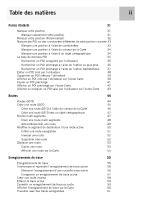Magellan eXplorist 400 Manual - French
Magellan eXplorist 400 - Wilderness Bundle Manual
 |
UPC - 763357111613
View all Magellan eXplorist 400 manuals
Add to My Manuals
Save this manual to your list of manuals |
Magellan eXplorist 400 manual content summary:
- Magellan eXplorist 400 | Manual - French - Page 1
Magellan eXplorist 400 Manuel de Référence - Magellan eXplorist 400 | Manual - French - Page 2
votre eXplorist pendant Magellan peut affecter sérieusement les performances du récepteur ou l'endommager gravement, entraînant ainsi l'annulation de garantie. ACCORD DE LICENCE Thales Navigation vous accorde, en tant qu'acheteur, le droit d'utiliser le logiciel fourni sur et avec les produits GPS - Magellan eXplorist 400 | Manual - French - Page 3
provoquer une utilisation non souhaitée de l'appareil. * * * Aucune partie de ce guide ne peut être reproduite ni transmise sous quelque forme que ce soit ou par Thales S.A. Tous droits réservés. Le logo Magellan, Magellan, eXplorist et TrueFix sont des marques commerciales de Thales. 631207-02 - Magellan eXplorist 400 | Manual - French - Page 4
Table des matières i Récepteur GPS eXplorist 400 1 Fonctions du récepteur GPS Magellan eXplorist 1 Descriptif des touches 2 Installer et charger la batterie 4 Installer une carte SD en option 5 Connecter l'appareil à un PC 5 Utiliser l'eXplorist 400 6 Atteindre une destination 6 - Magellan eXplorist 400 | Manual - French - Page 5
Table des matières ii Points d'intérêt 31 Marquer votre position 31 Marquer rapidement votre position 31 Marquer votre position (Personnaliser) 32 Marquer des POI sur des coordonnées différentes de votre position courante 33 Marquer une position à l'aide de coordonnées 33 Marquer une - Magellan eXplorist 400 | Manual - French - Page 6
liste 75 Envoyer vers le Magellan eXplorist 76 Utiliser l'eXplorist avec MapSend 77 Qu'est-ce que MapSend? 77 Présentation générale pour charger des cartes détaillées de MapSend dans l'eXplorist 78 Transférer des POI, routes et traces entre MapSend et l'eXplorist 81 Transférer des POI - Magellan eXplorist 400 | Manual - French - Page 7
83 Redémarrer le GPS 84 Utiliser la Configuration par l'utilisateur 95 Restaurer la configuration par défaut de l'eXplorist 95 Définir alarmes et sonnerie 96 Régler la sonnerie 97 99 Accessoires 102 Contacter Magellan 103 Contacter Magellan en Amérique du Nord 103 Assistance - Magellan eXplorist 400 | Manual - French - Page 8
Récepteur GPS eXplorist 400 1 Fonctions du récepteur GPS Magellan eXplorist • Fond de carte intégré (8 Mo) • Batterie lithium-ion rechargeable • Écran haute définition • Technologie GPS TrueFix™ • Points d'intérêt préchargés • Précision à 3 mètres (WAAS/EGNOS) • Conception robuste, - Magellan eXplorist 400 | Manual - French - Page 9
Récepteur GPS eXplorist 400 2 Descriptif des touches : On/Off Permet d'éteindre ou d'allumer l'eXplorist. Rétroéclairage Permet d'allumer le rétroéclairage de l'écran. Séquence de réglage de l'intensité (éteint, faible, élevé). ENTER Permet d'accéder aux options des menus - Magellan eXplorist 400 | Manual - French - Page 10
Récepteur GPS eXplorist 400 3 Passant de fixation pour dragonne Couvercle du compartiment à piles Connecteur d'alimentation externe et connexion PC. Loquet du compartiment à piles (Le dévisser pour ouvrir le couvercle et placer les piles.) Récepteur GPS eXplorist 400 (vue arrière) - Magellan eXplorist 400 | Manual - French - Page 11
GPS eXplorist 400 4 Installer et charger la batterie Installer la batterie : Ouvrez le compartiment de la batterie en dévissant le loquet et en retirant le couvercle. Insérez la batterie comme indiqué et replacez le couvercle. Charger la batterie. Important : Chargez complètement la batterie - Magellan eXplorist 400 | Manual - French - Page 12
GPS eXplorist 400 Installer une carte SD en option Ouvrez le couvercle du logement de la batterie et retirez la batterie au lithium-ion pour dégager le support de carte SD. Appuyez doucement sur le loquet du support de carte SD pour l'ouvrir. 5 Loquet du support de carte SD Lorsque le support - Magellan eXplorist 400 | Manual - French - Page 13
Utiliser l'eXplorist 400 6 L'eXplorist 400 utilise les informations des satellites GPS en orbite autour de la Terre pour vous fournir des informations détaillées sur votre position exacte. Il s'agit de la base qu'utilisera votre eXplorist pour vous fournir les informations dont vous aurez besoin - Magellan eXplorist 400 | Manual - French - Page 14
est peu probable que vous puissiez suivre ces instructions à la lettre. Pour compenser cela, votre eXplorist met à jour automatiquement la route pour vous et la plus couramment utilisée de votre eXplorist 400. A l'aide de la seule touche GOTO, l'eXplorist vous fournira les outils nécessaires pour - Magellan eXplorist 400 | Manual - French - Page 15
ère eux des miettes de pain pour pouvoir revenir sur leur point de départ. Pour ce faire, l'eXplorist est doté d'une fonction baptisée Rte inverse. Nous avons mentionné plus haut que votre eXplorist calculait en permanence votre position courante et que vous pouviez enregistrer votre position gr - Magellan eXplorist 400 | Manual - French - Page 16
, dans un outil de navigation portable facile à utiliser, qui inclut des fichiers d'aide auxquels vous pouvez accéder lorsque vous parcourez les grands espaces. Le Magellan eXplorist 400 avec son support de fixation pivotant en option Résumé Passez de ça... à ça... avec ça. - Magellan eXplorist 400 | Manual - French - Page 17
trois niveaux d'intensité : Eteint, Moyen et Haut. Lorsque vous allumez l'eXplorist pour la première fois, le rétroéclairage est réglé au . Appuyez sur la touche BACKLIGHT située sur le côté supérieur gauche de l'eXplorist pour régler le rétroéclairage au niveau moyen. En appuyant une deuxième fois - Magellan eXplorist 400 | Manual - French - Page 18
commence à calculer votre position initiale. Cela peut prendre quelques minutes lorsqu'il s'agit d'un démarrage à froid Normalement, lorsque vous allumez l'eXplorist pour la première fois, il calcule votre position en quelques secondes, comme lors d'un démarrage à chaud. (Vous trouverez une - Magellan eXplorist 400 | Manual - French - Page 19
Démarrage L'écran Etat Sat est mis à jour en continu et vous permet d'avoir une vue graphique des performances de votre eXplorist. 12 Lorsque l'eXplorist dispose de suffisamment d'informations pour effectuer un calcul de position, l'écran Etat Sat est remplacé par l'écran Carte. Le curseur en - Magellan eXplorist 400 | Manual - French - Page 20
signal satellite ne changent toujours pas, tentez de vous déplacer vers un endroit d'où vous disposez d'une vue du ciel plus dégagée. À nouveau, lorsque l'eXplorist calcule la position initiale, l'écran Carte s'affiche et votre position calculée est indiquée par le curseur en forme de flèche qui se - Magellan eXplorist 400 | Manual - French - Page 21
secondes. Conclusion Cette remarque conclura cette section consacrée à la procédure de démarrage initiale du Magellan eXplorist 400. Lorsque l'écran Carte s'affiche, cela signifie que vous avez réussi à initialiser l'eXplorist et que vous êtes prêt à partir. À présent, le temps est venu de vous - Magellan eXplorist 400 | Manual - French - Page 22
Écrans de navigation 15 Écrans de navigation Accéder aux écrans de navigation L'eXplorist dispose de trois écrans de navigation ainsi que d'un écran Etat Sat auquel vous pouvez accéder en appuyant sur la touche NAV. Chaque écran - Magellan eXplorist 400 | Manual - French - Page 23
Champ de données 1 Vitesse Curseur de position Curseur panoramique (utilisé en Mode curseur) Sablier (utilisé lorsque la position est inconnue et que l'eXplorist tente de calculer la position) Champ de données 2 Modifier l'échelle de la carte Appuyez sur les touches zoom avant (In) ou zoom arri - Magellan eXplorist 400 | Manual - French - Page 24
Écrans de navigation 17 Modes de l'écran Carte L'écran Carte compte deux modes différents : position et curseur. En mode Position, l'écran Carte affiche votre position, indiquée par l'icône en forme de flèche qui se trouve au centre de la carte. La flèche indique votre position, mais en plus, - Magellan eXplorist 400 | Manual - French - Page 25
, il se peut que vous souhaitiez afficher une plus grande partie de la carte et que vous n'ayez pas besoin de ces informations. L'eXplorist vous donne la possibilité d'activer ou de désactiver ces informations. 1. Pendant que l'écran Carte est affiché, appuyez sur MENU. 2. Mettez Masquer infos ou - Magellan eXplorist 400 | Manual - French - Page 26
Écrans de navigation 19 Personnaliser les Informations de la carte Les informations qui sont affichées au bas de l'écran peuvent être personnalisées de sorte à modifier ce qui apparaît dans les deux champs d'information de la carte. Vous pouvez sélectionner : • Relèvem. • Suivant à (prochain - Magellan eXplorist 400 | Manual - French - Page 27
Écrans de navigation 20 Afficher les informations relatives aux rues Vous pouvez choisir d'afficher des informations sur la rue dans laquelle vous vous trouvez plutôt que d'afficher les deux champs de données au bas de l'écran. Pour les informations relatives aux rues : 1. Pendant que l'écran - Magellan eXplorist 400 | Manual - French - Page 28
Écrans de navigation 21 Changer l'utilisation principale L'écran Carte peut être modifié de sorte à être utilisé principalement sur terre (configuration par défaut) ou en mer. Lorsqu'il est utilisé en mode terrestre, les zones de terre s'affichent blanc et l'eau s'affiche en gris foncé. Lorsqu'il - Magellan eXplorist 400 | Manual - French - Page 29
un enregistrement très précis de vos déplacements. L'autre option consiste à enregistrer des points de trace à des intervalles fixes. Ainsi, votre eXplorist sera programmé pour enregistrer un point de trace à l'intervalle que vous avez spécifié. Pour changer les intervalles d'enregistrement de trace - Magellan eXplorist 400 | Manual - French - Page 30
Écrans de navigation 23 Personnaliser l'affichage Vous pouvez choisir quels éléments afficher sur l'écran Carte. Ainsi, vous pouvez améliorer la lisibilité de la carte et/ou mettre en valeur les éléments qui vous intéressent. Pour personnaliser l'affichage : 1. Pendant que l'écran Carte est affich - Magellan eXplorist 400 | Manual - French - Page 31
Écrans de navigation 24 Écran Compas L'écran Compas fournit un compas graphique facile à utiliser qui doit être familier à tous les utilisateurs du GPS. Principales fonctions de l'écran Compas • Lorsqu'une route est active, le haut de l'écran Compas indique le nom de la destination. • Appuyez sur - Magellan eXplorist 400 | Manual - French - Page 32
Écrans de navigation 25 Personnaliser les champs d'information Les informations qui s'affichent en haut de l'écran peuvent être personnalisées de sorte à ce que vous puissiez faire apparaître celles qui vous semblent importantes. Vous pouvez sélectionner : • Relèvem. • Suivant à (prochain segment - Magellan eXplorist 400 | Manual - French - Page 33
atomiques des satellites GPS. •Un compteur de distance (odomètre) réinitialisable, pour garder une trace de la distance que vous avez parcourue. •Un indicateur graphique de batterie vous donne des informations sur l'état actuel de la batterie au lithium-ion dans l'eXplorist. Il affiche également - Magellan eXplorist 400 | Manual - French - Page 34
vous offre la possibilité de changer d'avis. Écran Etat Sat. L'écran Etat Sat constitue une manière pratique de visualiser la manière dont l'eXplorist poursuit et reçoit les signaux satellite. Principales fonctions de l'écran Etat Sat • Le type de calcul de position et le nombre de satellites - Magellan eXplorist 400 | Manual - French - Page 35
GPS eXplorist 28 Structure de fichiers de base L'eXplorist dispose d'un système de structure de fichiers différent de tous les autres systèmes de classement utilisés jusqu'ici sur un récepteur GPS tel que Magellan MapSend ou des fichiers Géocache de Magellan Geocaching. Mémoire interne - Magellan eXplorist 400 | Manual - French - Page 36
Structure des fichiers du GPS eXplorist 29 Utiliser le système de classement avec les POI • Lorsque vous téléchargez ou enregistrez un POI, l'eXplorist va automatiquement le chercher ou l'enregistrer dans le fichier de POI défini par défaut. REMARQUE : Le fichier par défaut est paramétré en usine, - Magellan eXplorist 400 | Manual - French - Page 37
Structure des fichiers du GPS eXplorist 30 Utilisez le clavier qui s'affiche pour attribuer un nouveau dossier apparaît maintenant en surbrillance. Appuyez sur ENTER pour accéder à ce dossier. Les instructions du présent manuel ne décrivent pas de manière exhaustive tout ce que vous pouvez faire - Magellan eXplorist 400 | Manual - French - Page 38
agit de la base commune à tout navigateur GPS. On appelle le fait de mémoriser eXplorist 400 : les POI que vous avez marqués (enregistrés), les POI que vous avez sauvegardés sur votre eXplorist comme élément du fond de carte intégré, les POI que vous avez chargés à l'aide du logiciel de geocaching - Magellan eXplorist 400 | Manual - French - Page 39
si l'altitude n'a pas été calculée, le POI se voit tout de même attribuer une valeur pour l'altitude. Cette altitude est la dernière altitude calculée par l'eXplorist. Astuce : ce manuel vous donnera, plus loin, un moyen de modifier l'icône, le nom et le message des positions que vous avez marquées - Magellan eXplorist 400 | Manual - French - Page 40
Points d'intérêt 33 Marquer votre position (Personnaliser) Normalement, pour marquer votre position, vous avez simplement deux boutons à utiliser : MARK et ENTER. Cependant, vous souhaiterez parfois personnaliser le POI que vous marquez afin de le rendre plus facile à identifier par la suite. Vous - Magellan eXplorist 400 | Manual - French - Page 41
souhaitez entrer. Si cela n'est pas le cas, vous devrez aller dans Préférences et modifier le système de coordonnées qu'utilise votre eXplorist. 1. Appuyez sur MARK. 2. Utilisez le joystick pour mettre en surbrillance le champ Coordonnées. 3. Appuyez sur ENTER. 4. Selon le système de coordonnées - Magellan eXplorist 400 | Manual - French - Page 42
la carte et en le plaçant à l'endroit où vous souhaitez créer le POI. 1. Pendant que l'écran Carte est affiché, utilisez le joystick pour placer l'eXplorist en mode Curseur. 2. Continuez à déplacer le curseur en forme de croix jusqu'à ce qu'il se trouve au-dessus de la position sur laquelle vous - Magellan eXplorist 400 | Manual - French - Page 43
vous avez enregistrés ainsi qu'aux POI du fond de carte fourni avec votre eXplorist à l'aide de la base de données de POI. Lorsque vous avez acc ordre alphabétique. • La recherche de POI qui étaient préchargés dans l'eXplorist, les plus près de votre position ou par ordre alphabétique. • Possibilité - Magellan eXplorist 400 | Manual - French - Page 44
Points d'intérêt 37 Rechercher un POI préchargé à l'aide de l'option Le plus près. Rechercher un POI préchargé à l'aide de l'option Le plus près revient à rechercher un POI entré par l'utilisateur avec une étape supplémentaire. Les POI préchargés ont été classés en 5 catégories (Villes, Autoroutes - Magellan eXplorist 400 | Manual - French - Page 45
Points d'intérêt 38 Rechercher un POI préchargé à l'aide de l'option Alphabétique Cette opération est très semblable à la recherche d'un POI à l'aide de l'option Le Plus près, mais en raison du grand nombre de POI qui se trouvent dans la base de données, une étape supplémentaire a été ajoutée, - Magellan eXplorist 400 | Manual - French - Page 46
Le plus près ou Alphabétique. 6. Appuyez sur ENTER. 7. Recherchez le fichier dans lequel le POI a été enregistré, puis appuyez sur ENTER. (L'eXplorist ouvrira automatiquement le fichier par défaut.) 8. Utilisez le joystick pour mettre en surbrillance le POI à modifier, puis appuyez sur ENTER - Magellan eXplorist 400 | Manual - French - Page 47
près ou Alphabétique. 6. Appuyez sur ENTER. 7. Recherchez le fichier dans lequel le POI à supprimer a été enregistré, puis appuyez sur ENTER. (L'eXplorist ouvrira automatiquement le fichier par défaut.) 8. Mettez le POI en surbrillance, puis appuyez sur ENTER. 9. Utilisez le joystick pour mettre en - Magellan eXplorist 400 | Manual - French - Page 48
plus près ou Alphabétique. 6. Appuyez sur ENTER. 7. Recherchez le fichier dans lequel le POI a été enregistré, puis appuyez sur ENTER. (L'eXplorist ouvrira automatiquement le fichier par défaut.) 8. Mettez le POI en surbrillance, puis appuyez sur ENTER. 9. Utilisez le joystick pour sélectionner Voir - Magellan eXplorist 400 | Manual - French - Page 49
Points d'intérêt 42 Copier un POI préchargé Les POI qui ont été préchargés dans le fond de carte peuvent être enregistrés en tant que POI enregistrés par l'utilisateur. Cette opération n'efface pas le POI préchargé (les POI préchargés ne peuvent pas être effacés), elle le copie simplement dans la - Magellan eXplorist 400 | Manual - French - Page 50
Points d'intérêt 43 Afficher un POI préchargé sur l'écran Carte Les POI qui ont été préchargés dans le fond de carte peuvent être affichés sur l'écran Carte pour vous permettre de localiser le POI plus facilement. 1. Appuyez sur MENU. 2. Utilisez le joystick pour mettre en surbrillance Points d' - Magellan eXplorist 400 | Manual - French - Page 51
sera visible. Les instructions suivantes décrivent comment afficher ou non un POI enregistré, mais vous pouvez également suivre ces instructions lors de la cr dans lequel le POI a été enregistré, puis appuyez sur ENTER. (L'eXplorist ouvrira automatiquement le fichier par défaut.) 8. Mettez le POI en - Magellan eXplorist 400 | Manual - French - Page 52
importantes d'un récepteur GPS. Mieux vous comprendrez les routes et la manière de les utiliser, plus vous apprécierez votre eXplorist. La forme de route jusqu'à votre point de départ. Routes GOTO La route GOTO est le type de route le plus couramment utilisé dans votre eXplorist. La création d'une - Magellan eXplorist 400 | Manual - French - Page 53
éer une route GOTO. 1. Appuyez sur GOTO. 2. Utilisez la base de données de POI pour sélectionner le POI de destination. Remarque : Vous trouverez des instructions détaillées concernant la recherche de POI dans la base de données à la section de ce manuel consacrée aux POI. 3. Mettez le POI en - Magellan eXplorist 400 | Manual - French - Page 54
éer une route GOTO à partir de la position courante du curseur. Mettez Oui en surbrillance. (Si vous mettez Non en surbrillance et appuyez sur ENTER, l'eXplorist supposera que vous souhaitez toujours créer un GOTO, mais pas vers la position courante du curseur. L'écran de la base de données de - Magellan eXplorist 400 | Manual - French - Page 55
aurez indiqué en déplaçant la croix de l'écran Carte sur l'objet. 1. Lorsque vous êtes sur l'écran Carte, utilisez le joystick pour passer l'eXplorist en mode Curseur. 2. Utilisez à nouveau le joystick pour déplacer la croix sur l'objet de la carte sur lequel vous souhaitez vous rendre. 3. Appuyez - Magellan eXplorist 400 | Manual - French - Page 56
48 Créer une route multi-segments L'eXplorist vous fournira une liste vide pour votre route s'affiche. Recherchez dans la base de données le POI que vous souhaitez utiliser comme POI de départ de cette route. 8. Continuez en mettant en surbrillance puis en appuyant sur ENTER. Sé - Magellan eXplorist 400 | Manual - French - Page 57
ENTER. 4. Recherchez le fichier contenant la route que vous souhaitez activer ou désactiver. (L'eXplorist ouvrira automatiquement le fichier par défaut.) 5. Mettez le fichier en surbrillance et appuyez sur étant activée ou désactivée. Liste de routes dans laquelle la route "Magellan" est active. - Magellan eXplorist 400 | Manual - French - Page 58
le pont et va jusqu'à la borne. Le segment 3 part de la borne et vous amène jusqu'au local du garde forestier. Pour cl sélectionner des segments sur les routes actives) vous pouvez suivre les instructions ci-dessous et demander à l'eXplorist de définir le segment suivant de sorte à ce qu'il aille - Magellan eXplorist 400 | Manual - French - Page 59
le joystick pour mettre en surbrillance Routes. 3. Appuyez sur ENTER. 4. Recherchez le fichier contenant la route que vous souhaitez modifier. (L'eXplorist ouvrira automatiquement le fichier par défaut.) 5. Mettez le Fichier en surbrillance et appuyez sur ENTER. 6. Mettez en surbrillance le nom de - Magellan eXplorist 400 | Manual - French - Page 60
le nom de la route que vous souhaitez inverser. 7. Appuyez sur ENTER. 8. Mettez en surbrillance Inverser route. 9. Appuyez sur ENTER. Supprimer une route L'eXplorist peut contenir jusqu'à 20 routes différentes. Lorsque vous avez enregistré 20 routes, vous devez en effacer une pour pouvoir en créer - Magellan eXplorist 400 | Manual - French - Page 61
Utilisez le joystick pour mettre en surbrillance Routes. 3. Appuyez sur ENTER. 4. Recherchez le fichier contenant la route que vous souhaitez copier. (L'eXplorist ouvrira automatiquement le fichier par défaut.) 5. Appuyez sur ENTER. 6. Mettez en surbrillance le nom de la route. 7. Appuyez sur ENTER - Magellan eXplorist 400 | Manual - French - Page 62
Routes 54 Afficher une route sur la Carte En affichant une route sur la carte, vous obtenez une vue graphique des segments de la route tels qu'ils apparaissent sur la carte. 1. Appuyez sur MENU. 2. Utilisez le joystick pour mettre en surbrillance Routes. 3. Appuyez sur ENTER. 4. Recherchez le - Magellan eXplorist 400 | Manual - French - Page 63
Il s'agit d'un outil supplémentaire qui ajoutera de la valeur à votre eXplorist, que ce soit à travers champs ou sur l'eau. Vous pouvez enregistrer votre également créer une route inverse qui vous guidera jusqu'à votre point de départ, en suivant le même chemin que celui que vous avez emprunté à l' - Magellan eXplorist 400 | Manual - French - Page 64
Interrompre et reprendre l'enregistrement de trace active Les instructions ci-dessous décrivent la méthode la plus courante interrompu l'enregistrement et le moment où vous l'avez repris. Dans ce cas, en effet, l'eXplorist ne tracera pas de ligne droite entre les points de l'arrêt et de la reprise - Magellan eXplorist 400 | Manual - French - Page 65
Enregistrements de trace 57 Enregistrer un enregistrement de trace active Cette opération mémorisera votre trace active avec un nom que vous devrez saisir et vous pourrez l'utiliser ultérieurement. Votre trace active actuelle ne sera pas effacée ; au contraire, elle sera enregistrée et ajoutée à - Magellan eXplorist 400 | Manual - French - Page 66
maintenant commencer à calculer les informations de navigation nécessaires pour vous ramener jusqu'à votre point de départ. REMARQUE : Lorsque vous disposez d'une route inverse active, l'eXplorist n'enregistre pas d'informations sur les traces. Les options préalablement sélectionnées, Arrêter enreg - Magellan eXplorist 400 | Manual - French - Page 67
Enregistrements de trace 59 Effacer la trace active La trace active peut devenir très longue, en particulier si vous ne l'avez pas effacée depuis longtemps. Si vous prévoyez d'utiliser une route inverse ou d'enregistrer le prochain enregistrement de trace, il est recommandé d'effacer la trace - Magellan eXplorist 400 | Manual - French - Page 68
Enregistrements de trace 60 Afficher l'enregistrement de trace sur la Carte Sélectionner Voir sur carte, permet d'afficher l'enregistrement de trace choisi et de le tracer sur l'écran Carte. Cela vous donne la possibilité de visualiser graphiquement l'enregistrement de trace. Remarque : L'option - Magellan eXplorist 400 | Manual - French - Page 69
traces enregistrées Cette fonction vous permet d'utiliser une trace enregistrée en tant que route multi-segments. Une fois cette fonction activée, l'eXplorist vous permettra de naviguer le long de votre trace enregistrée. 1. Appuyez sur MENU. 2. Utilisez le joystick pour mettre en surbrillance Enreg - Magellan eXplorist 400 | Manual - French - Page 70
Enregistrements de trace 62 Effacer une trace enregistrée Utilisez cette fonction pour supprimer des enregistrements de trace qui ont été préalablement enregistrés et dont vous n'avez plus besoin. 1. Appuyez sur MENU. 2. Utilisez le joystick pour mettre en surbrillance Enreg. trace. 3. Appuyez sur - Magellan eXplorist 400 | Manual - French - Page 71
Enregistrements de trace 63 Copier une trace enregistrée Utilisez cette fonction pour copier un enregistrement de trace sauvegardé. 1. Appuyez sur MENU. 2. Utilisez le joystick pour mettre en surbrillance Enreg. trace. 3. Appuyez sur ENTER. 4. Utilisez le joystick pour mettre en surbrillance l'un - Magellan eXplorist 400 | Manual - French - Page 72
d'une trace enregistrée. (Si vous disposez d'une carte détaillée MapSend Topo, cette option permet également d'afficher un profil vertical des Cette option sert à régler votre eXplorist sur le mode de votre choix lorsqu'il est connecté à un PC via un port USB. Vous pouvez configurer les transferts - Magellan eXplorist 400 | Manual - French - Page 73
és dans la mémoire et sont affichés. Pour créer un nouveau calcul d'aire, vous devrez d'abord supprimer tous les POIs de la liste. Les instructions du paragraphe suivant vous indiquent comment supprimer tous les POI. 8. Dans la base de données de POI, sélectionnez un POI enregistré. 9. Répétez les - Magellan eXplorist 400 | Manual - French - Page 74
Fonctions avancées 66 Calculer les meilleures heures de Pêche/Chasse Cette option vous permet de visualiser les heures de pêche et de chasse, bonnes et excellentes, pour n'importe quel POI et n'importe quelle date que vous sélectionnez. Accéder aux heures de Pêche et de Chasse 1. Appuyez sur MENU. - Magellan eXplorist 400 | Manual - French - Page 75
Fonctions avancées 67 Afficher les informations relatives au Soleil et à la Lune En utilisant la fonction Soleil/Lune, vous pouvez visualiser les heures de lever et de coucher du soleil et de la lune, ainsi que la phase lunaire, pour n'importe quel POI de la base de données. Accéder à la fonction - Magellan eXplorist 400 | Manual - French - Page 76
enregistrement de trace active actuelle ou d'une trace enregistrée. Si vous avez chargé un plan détaillé d'une des solutions logicielles topographiques MapSend, vous pouvez également visualiser le profil vertical des routes que vous avez créées. 1. Appuyez sur MENU. 2. Utilisez le joystick pour - Magellan eXplorist 400 | Manual - French - Page 77
simulateur Lorsque l'eXplorist est en mode sous forme d'un triangle avec votre position actuelle comme point de départ.) Utilisateur - Utilise la même route prédéfinie que l'option le Simulateur avec une route enregistrée 1. Suivez les instructions ci-dessus pour activer le simulateur. 2. Une fois - Magellan eXplorist 400 | Manual - French - Page 78
les données GPS issues de l'eXplorist au format NMEA pour les utiliser avec un logiciel externe. Le mode Alim. seulement désactive les modes de communication avec le PC et l'eXplorist fonctionne normalement. 1. Si vous venez d'allumer l'eXplorist, l'écran Transfert de fichier USB est déjà affich - Magellan eXplorist 400 | Manual - French - Page 79
souhaitez travailler sur la carte SD, vous devez l'indiquer à l'eXplorist. 1. Suivez les instructions précédentes pour connecter l'eXplorist à votre PC. 2. Si l'écran Transfert de fichier USB n'est pas déjà affiché, suivez les instructions ci-dessus pour sélectionner le mode transfert de fichier - Magellan eXplorist 400 | Manual - French - Page 80
.com. Qu'est-ce que Magellan Geocache Manager ? Le logiciel Magellan Geocache Manager est une application que vous pouvez lancer sous Windows® sur votre PC. Il permet de créer, modifier, enregistrer et, surtout, de charger des points geocache sur votre eXplorist. Vous disposez de deux méthodes - Magellan eXplorist 400 | Manual - French - Page 81
Magellan Geocache Manager 73 Utiliser Magellan Geocache Manager 1. Lancez Magellan Geocache Manager en utilisant le bouton Démarrer de la barre d'outils de Windows. 2. Dans "Programmes", sélectionnez "Magellan > eXplorist 400 > Magellan Geocache Manager". 3. Magellan Geocache Manager s'ouvre et - Magellan eXplorist 400 | Manual - French - Page 82
+5 À propos de... Alt-A Aide F1 Envoie vers l'eXplorist le point geocache ou la liste complète de points geocache que vous avez sélectionné(e). L'eXplorist doit être connecté à l'ordinateur via un port USB et être en mode Transfert de fichier USB. Ouvre la fenêtre "À propos..." et vous donne - Magellan eXplorist 400 | Manual - French - Page 83
pouvez également ajouter des points geocache à cette liste en téléchargeant d'autres fichiers, en suivant les instructions données ci-après. Enfin, vous trouverez des instructions sur la manière de sélectionner des fichiers et de les charger dans votre eXplorist. Ajouter d'autres fichiers télécharg - Magellan eXplorist 400 | Manual - French - Page 84
eXplorist, vérifiez les connexions, puis essayez à nouveau. L'eXplorist doit être en mode Transfert de fichier USB pour charger des points geocache. Remarque : Par défaut, l'eXplorist quel point geocache en suivant les instructions pour créer une route GOTO. (Les points geocache peuvent également - Magellan eXplorist 400 | Manual - French - Page 85
sont pas compatibles avec l'eXplorist. Pour vérifier la compatibilité de votre eXplorist avec les logiciels MapSend, veuillez consulter le site web de Magellan : www.magellangps.com et suivez le lien correspondant sur les pages dédiées à l'eXplorist. Les instructions suivantes vous fournissent les - Magellan eXplorist 400 | Manual - French - Page 86
charger des cartes détaillées de MapSend dans l'eXplorist Installer le logiciel MapSend. Suivant les instructions fournies avec le produit MapSend GPS. Les fichiers Carte de MapSend doivent d'abord être convertis avant d'être utilisés sur l'eXplorist. Les cartes enregistrées directement de MapSend - Magellan eXplorist 400 | Manual - French - Page 87
local C:\Programs files\Magellan\'Nom du produit Mapsend'\Export\Images. Connectez l'eXplorist à votre PC : (Cette action n'est valable que si vous chargez la carte détaillée sur l'eXplorist ou une carte SD installée dans l'eXplorist.) Éteignez l'eXplorist et connectez le câble USB fourni avec votre - Magellan eXplorist 400 | Manual - French - Page 88
Utiliser l'eXplorist avec MapSend 80 Magellan Conversion Manager recherche automatiquement les cartes détaillées . (Dans cet exemple, nous chargeons une carte détaillée, suivez les mêmes instructions pour charger les fonds de carte.) Le menu contextuel à droite indique l'emplacement de sauvegarde - Magellan eXplorist 400 | Manual - French - Page 89
.) Transférer des POI, routes et traces vers MapSend 1. Lancez Magellan Conversion Manager en utilisant le bouton Démarrer de la barre d'outils de Windows. 2. Dans "Programmes", sélectionnez "Magellan > eXplorist 400 > Magellan Conversion Manager". 3. Cliquez sur la case d'option "Convertir les - Magellan eXplorist 400 | Manual - French - Page 90
Windows. Dans "Programmes", sélectionnez "Magellan > eXplorist 400 > Magellan Conversion Manager". 6. Cliquez sur la case d'option "Convertir les waypoints / routes / traces", puis cliquez sur Suivant >. 7. Éteignez l'eXplorist et connectez-le au port USB transférés de MapSend vers l'eXplorist. 13. - Magellan eXplorist 400 | Manual - French - Page 91
et assurer le maintien de la mémoire interne, en cas de besoin. Fonctions proposées dans Préférences • Redémarrer le GPS (Initialiser) : permet de renseigner l'eXplorist sur sa position approximative lorsqu'il a été déplacé sur une grande distance en étant éteint. • Possibilité de paramétrer les - Magellan eXplorist 400 | Manual - French - Page 92
. Pour bien comprendre à quel moment utiliser cette option, il est utile de faire un petit récapitulatif sur la manière dont fonctionne l'eXplorist. La constellation GPS se compose de 24 satellites opérationnels et 3 de secours, qui sont en orbite autour de la terre. À chaque moment de la - Magellan eXplorist 400 | Manual - French - Page 93
Utilisez le joystick pour mettre en surbrillance Préférences. 3. Appuyez sur ENTER. 4. Utilisez le joystick pour mettre en surbrillance Redémarrer GPS. 5. Appuyez sur ENTER. 6. Région. Utilisez le joystick pour mettre en surbrillance la région du monde qui correspond à votre position courante. Vous - Magellan eXplorist 400 | Manual - French - Page 94
16. Le dernier écran de navigation consulté s'affiche et l'eXplorist commence à poursuivre des satellites. 86 Utiliser la Configuration active Lorsque vous configurer les paramètres par défaut des fichiers POI, routes et geocache. 1. Appuyez sur MENU. 2. Utilisez le joystick pour mettre en - Magellan eXplorist 400 | Manual - French - Page 95
de votre choix si vous en avez enregistré un nouveau. De même, vous pouvez utiliser une des solutions logicielles MapSend pour définir et enregistrer des cartes détaillées dans votre eXplorist. Ces cartes détaillées peuvent fournir des informations plus détaillées sur les plans de ville, des POI - Magellan eXplorist 400 | Manual - French - Page 96
des données de navigation, le nord référence, le système de coordonnées et le format carte qui seront utilisés dans l'eXplorist. Sélectionner les unités de mesure de navigation L'eXplorist peut être configuré de sorte à afficher des données de navigation en Miles/Yd/MPH, Miles/Ft/MPH, NM/Ft/Noeuds - Magellan eXplorist 400 | Manual - French - Page 97
Préférences 89 Choisir un système de coordonnées Les données sur la position s'afficheront d'après le système de coordonnées choisi dans Unités carte. Le système par défaut, latitude/longitude (Lat.Lon), doit être adapté à la plupart des utilisateurs. Les navigateurs expérimentés souhaiteront sé - Magellan eXplorist 400 | Manual - French - Page 98
. Vous trouverez généralement ces informations dans le cadre ou apparaissent les légendes de la carte marine ou terrestre. Le format carte par défaut de l'eXplorist est WGS84 et il doit être utilisé en cas de doute. 1. Appuyez sur MENU. 2. Utilisez le joystick pour mettre en surbrillance Préférences - Magellan eXplorist 400 | Manual - French - Page 99
route GOTO sera effacée. Si, alors qu'une route GOTO est activée, vous pensez que le délai de temporisation sera bientôt écoulé et que l'eXplorist va s'éteindre, vous pouvez régler la Temporisation sur Off. Ceci ne s'applique pas aux routes multi-segments ni aux routes inverses. Régler l'éclairage - Magellan eXplorist 400 | Manual - French - Page 100
de perte. Le nom que vous saisissez dans le champ Nom s'affichera sur l'écran A propos. Étapes nécessaires à la personnalisation de votre eXplorist : 1. Appuyez sur MENU. 2. Utilisez le joystick pour mettre en surbrillance Préférences. 3. Appuyez sur ENTER. 4. Utilisez le joystick pour sélectionner - Magellan eXplorist 400 | Manual - French - Page 101
(Español), l'italien (Italiano), le portugais (Português), le suédois (Svenska) et le norvégien (Norsk). Sélectionner la langue de votre eXplorist 1. Appuyez sur MENU. 2. Utilisez le joystick pour mettre en surbrillance Préférences. 3. Appuyez sur ENTER. 4. Utilisez le joystick pour mettre en - Magellan eXplorist 400 | Manual - French - Page 102
] • tous les historiques de trace, les POI et routes enregistrés par l'utilisateur [Tous]. Cette fonction restaure tous les paramètres d'usine de l'eXplorist. Elle effacera de la mémoire interne tous les fichiers et dossiers créés par l'utilisateur. Par contre, les fichiers et dossiers créés par - Magellan eXplorist 400 | Manual - French - Page 103
fonction effacera l'ensemble des POI et routes que vous avez saisis qui sont enregistrés dans les fichiers par défaut de la mémoire interne de l'eXplorist, ainsi que l'historique de la trace active. Les POI et routes enregistrés dans d'autres fichiers que les fichiers par défaut ou sur une carte - Magellan eXplorist 400 | Manual - French - Page 104
rement avant les 80 mètres.) • Déviation - Lorsqu'une route est active, l'eXplorist calcule les déviations vers la gauche ou la droite de la route prévue. venu par une alarme. • Point GPS - L'alarme du point GPS retentit et s'affiche lorsque vous perdez la position GPS pendant plus de 20 secondes. • - Magellan eXplorist 400 | Manual - French - Page 105
liste des distances disponibles celle à laquelle vous souhaitez être alerté ou sélectionnez Off pour éteindre l'alarme. Veuillez noter que l'alarme pour le point GPS ne propose aucun distance, mais seulement On ou Off. 9. Appuyez sur ENTER. 10. Lorsque vous avez réglé toutes les alarmes, appuyez sur - Magellan eXplorist 400 | Manual - French - Page 106
réglages de l'horloge à moins que vous n'arriviez dans un nouveau fuseau horaire. L'eXplorist reçoit les informations horaires de l'horloge atomique du satellite GPS ; il est extrêmement précis. Mis à part ces changements dus aux fuseaux horaires, vous pouvez également régler le format d'affichage - Magellan eXplorist 400 | Manual - French - Page 107
Préférences 99 Régler l'heure d'été 1. Appuyez sur MENU. 2. Utilisez le joystick pour mettre en surbrillance Préférences. 3. Appuyez sur ENTER. 4. Utilisez le joystick pour mettre en surbrillance Heure. 5. Appuyez sur ENTER. 6. Utilisez le joystick pour mettre en surbrillance le champ Heure d'été. - Magellan eXplorist 400 | Manual - French - Page 108
Données techniques 100 Performances Récepteur Technologie à 14 canaux parallèles, poursuit Altitude 60 000 ft. - 18†600 mètres Caractéristiques physiques Dimensions 4,6" X 2,1" X 1,3" [h] X [l] X [p] 11,7 cm x 5,3 cm x 1,3 cm Poids 110 grammes, batterie comprise Affichage 1,8" X 1,4" [h] - Magellan eXplorist 400 | Manual - French - Page 109
Données techniques 101 Systèmes de coordonnées Disponibles 11 plus 1 grille utilisateur Routes Lat/Lon, UTM, OSGB, Irlandais, Suisse, Suédois, Finlandais, Allemand, Français, USNG et MGRS Total Nombre illimité (avec cartes SD) Route GOTO Route inverse Longueur du nom 10 caractères ( - Magellan eXplorist 400 | Manual - French - Page 110
dehors des sentiers battus ou sur l'eau... partout où vous mène l'aventure. Numéro de pièce 702209 Support pour véhicule Les deux solides ventouses permettent de fixer votre Magellan eXplorist en toute sécurité au pare-brise de votre voiture, votre camion ou votre camping-car. Entièrement pivotant - Magellan eXplorist 400 | Manual - French - Page 111
contacter le service approprié si vous rencontrez un problème lors de l'utilisation de votre Magellan eXplorist. Contacter Magellan en Amérique retour pourront être refusés. Pour obtenir une autorisation de retour, contactez notre support technique : Par téléphone : 800-707-9971 ou 909-394-5000 Par - Magellan eXplorist 400 | Manual - French - Page 112
, la Belgique, les Pays-Bas, l'Allemagne, l'Autriche, la Suisse, la Norvège, la Suède, le Danemark et la Finlande. Pour obtenir l'assistance produit Magellan par téléphone en anglais, français ou allemand depuis d'autres pays d'Europe, du Moyen-Orient ou d'Afrique, composez le +33 2 28 09 38 00* ou

Magellan eXplorist 400
Manuel de Référence